保存&加载
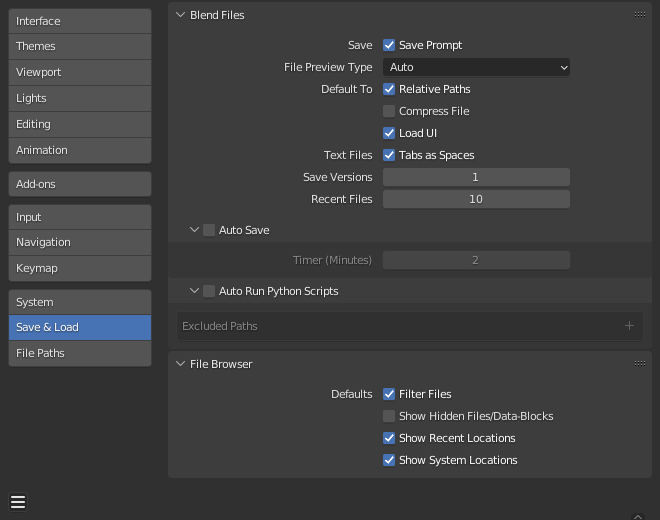
偏好设置保存/加载部分。
Blend 文件
- 保存
- 保存提示
如果当前文件有未保存的更改,在关闭或打开新的blend文件之前要求确认。
- 文件预览类型
选择如何生成混合文件预览。这些预览用于 文件浏览器 以及操作系统的文件浏览器中显示的预览。
- 无
不生成任何混合文件预览。
- 自动
如果3D视口中没有摄像头,则会生成使用活动工作区的屏幕截图的预览。如果摄像机在场景中,则使用摄像机视图中的视口预览。
- 保存屏幕截图
通过拍摄活动工作区的屏幕截图来生成预览。
- 相机视图
从摄像机的角度生成工作台渲染的预览。
- 默认
- 文本文件
- 制表符自动转换为空格
在文本编辑器中输入 Tab 会添加适当数量的空格而不是制表符。
- 保存版本
保存较新版本文件时创建的版本数(用于备份)。
此选项使用扩展名将文件的已保存版本保存在同一目录中:
.blend1,.blend2等,数字增加到你指定的版本数。较旧的文件将以更高的数字命名。例如。默认设置为2,你将有三个版本的文件:
*.blend最新的保存。
*.blend1第二新的保存。
*.blend2第三新的保存。
- 最近打开的文件
显示的文件数量。
自动保存
启用 自动保存。告诉Blender 自动 将正在进行的工作文件的备份副本保存到 临时目录 。
- 计时器
用于指定 自动保存 间隔的分钟数。Blender安装后的默认值为2分钟。最小值为 1,最大值为 60 (每小时保存一次)。
自动运行 Python 脚本
由于安全原因,Python脚本(包括驱动器表达式)默认情况下不会执行。可能正在处理仅从可信源加载文件的项目,这使得允许脚本自动执行变得更加方便。
- 排除的路径
在这些文件夹下的blend文件将 不会 自动运行Python脚本。用于指定不受信任来源的blend文件存储路径。
See also
文件浏览器
- 位置
- 最近打开的文件
隐藏 文件浏览器 中 最近打开的文件 面板,该面板显示最近访问的文件夹。
- 系统
隐藏 文件浏览器 中的系统书签。
- 默认
- 过滤文件
启用该选项,文件浏览器中的文件区块将仅显示适当的文件(即加载完整Blender设置时的blend文件)。 可以更改在文件区块中所选文件的文件类型。
- 隐藏点文件/数据块
隐藏文档浏览器和数据 ID 中以 "."开头的文档。
Hint
可以通过键入
.字符来选择以.开头的数据块。显式写入时,将忽略隐藏这些数据块的设置。